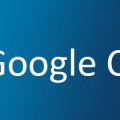Сворачиваем google chrome в трей
 Переходить между вкладками открытых приложений (например: переключиться с Google Chrome на Microsoft Word) неудобно, так как строчки этих приложений загромождают панель «Пуск».
Переходить между вкладками открытых приложений (например: переключиться с Google Chrome на Microsoft Word) неудобно, так как строчки этих приложений загромождают панель «Пуск».
Решив данную проблему, спрятав приложения и окна в трей, Вы сэкономите время и место на рабочем столе. Трей – это область уведомлений на Вашем рабочем столе, которая находится слева от часов на панели задач и отображает скрытые значки.
Используется он для непостоянно используемых, но на длительное время запущенных программ. Воспользовавшись программой, которая занесет браузер в панель задач снизу – Вы будете запускать браузер всего одним щелчком в трее.
О программе
Программа, которая поможет нам в этом называется «4t trey minimizer free» Это программа,  которая сворачивает в трей все приложения и окна, а не только браузер. Помимо указанной функции, данная программа также имеет возможность закрепить текущее окно поверх всех остальных, сделать прозрачным или скатать/раскатать окно. Она «встраивается» в строку заголовка выполняя свои функции простым нажатием горячих клавиш.
которая сворачивает в трей все приложения и окна, а не только браузер. Помимо указанной функции, данная программа также имеет возможность закрепить текущее окно поверх всех остальных, сделать прозрачным или скатать/раскатать окно. Она «встраивается» в строку заголовка выполняя свои функции простым нажатием горячих клавиш.
Программа удобна в использовании и мало весит, всего 800 кб. Загрузить утилиту можно на официальном сайте совершенно бесплатно. Минусом является то, что язык программы английский, русского языка в ней не предусмотрено. Установить программу просто, это не должно занять много времени.
В процессе установки Вы можете настроить ее по своему усмотрению. По окончанию установки можно будет свернуть Google Chrome, а также другие приложения и окна в трей, что будет не последней возможностью данной программы.
Установка софта
Чтобы скачать «4t trey», достаточно перейди на официальный сайт разработчика и нажать на зелёную кнопку «Download 4t Tray Minimizer Free».
Запустив скачанный файл, начнётся установка. В открывшемся окне нажимаем «Next», далее принимаем условия соглашения и продолжаем установку опять же нажатием на «Next». Дальше задайте свой путь установки или оставьте стандартный. Далее Вы можете отказаться или согласиться с созданием ярлыков на рабочем столе и в меня «Пуск», выбирайте на собственное усмотрение.
Перед окончательным запуском установки программа спросит Вас, верно ли введены данные, после чего вы можете начать установку нажатием на иконку «Install». Процесс установки должен пройти достаточно быстро. В следующем окне следует оставить первую галочку, чтобы запустить программу сразу, и снять вторую, если вы не желаете получать рассылку писем. После нажатия кнопки «Finish» вы полностью завершите установку программы на Ваш компьютер.
— Регулярная проверка качества ссылок по более чем 100 показателям и ежедневный пересчет показателей качества проекта.
— Все известные форматы ссылок: арендные ссылки, вечные ссылки, публикации (упоминания, мнения, отзывы, статьи, пресс-релизы).
— SeoHammer покажет, где рост или падение, а также запросы, на которые нужно обратить внимание.
SeoHammer еще предоставляет технологию Буст, она ускоряет продвижение в десятки раз, а первые результаты появляются уже в течение первых 7 дней. Зарегистрироваться и Начать продвижение
Настройка программы
Далее автоматически должно открыться окно настроек.
Первоначально Вы можете установить параметры автозапуска программы и видимость её иконки в трее. Далее программа предложит установить горячие клавиши для сворачивания окон и приложений в трей. На этом этапе желательно продолжить настройку дальше, ничего не меняя. После Вы можете выбрать команду для разворачивания из трея.
Поставьте галочку на «Single click on its tray icon», чтобы одним нажатием по левой кнопке мыши развернуть окно или приложение. Чтобы разворачивать окно двойным нажатием, следует выбрать «Double click on its tray icon». Далее выберете необходимую Вам функцию — возможность сворачивать окна и приложения в трей (галочка на «Minimize To Tray»). Так же из предложенного перечня Вы можете выбрать дополнительные функции:
- «Hide/Show The System Tray» прячет/показывает трей;
- «Make Transparent» делает окно прозрачным;
- «Roll Up/Roll Down» чтобы скатать/раскатать окно.
Ничего не меняя и не переставляя галочки, доберитесь до кнопки «Finish».
В первом из двух открывшихся окон, чтобы не видеть всплывающие советы при запуске, уберите выбор на «Show tips at startup», закройте окно. Второе окно можно закрыть сразу же. Так вы окончательно настроите и установите 4t trey minimizer free на Ваш компьютер.
Теперь Вы может спрятать в трей не только Google Chrome, но и другие приложения. Работать на компьютере станет легче и удобнее, а открыть браузер будет возможным одним кликом мышки в трее